Windows Liveメールの「インポートされたフォルダー」の項目を表示させなくする方法はありますか。
Win XPで使っていたOutlook Expressのメールデータを、Win7のWindows Liveメールに移しました。
そのデータはすべて「保存フォルダー」の中の「インポートされたフォルダー」という項目の中に入ったのですが、この「インポートされたフォルダー」という項目名だけを削除することはできるでしょうか。
保存フォルダー
下書き
送信済みアイテム
ごみ箱
インポートされたフォルダー
ローカルフォルダー
という風に並んでいるので、「ローカルフォルダー」項目を一段上げたいのです。
(「インポートされたフォルダー」を右クリックして「削除」では、その下にある項目がすべて削除されてしまいますよね?)
方法をご存知の方、ぜひ教えてください。よろしくお願いします。
No.3ベストアンサー
- 回答日時:
「保存フォルダー」の関係フォルダと中のフォルダやメールデータは、
C\users\ユーザー名\AppData\Local\Microsoft\Windows Live Mail\Strage Foldersになります。
この中の並び(ツリー構成)は、すべての設定データを保存しているWindows Live Mailフォルダ内の中のどれかだと思いますが、まだ、分かりません。
で、書かれたローカルフォルダをクリックしたままドラッグして、「保存フォルダー」上でドロップしたら、デフォルトの下書き、送信済みアイテム、ごみ箱と同じ並びに移動できて、その下層にフォルダを作成できます。
残された「インポートされたフォルダー」はそのまま右クリックから削除で来ます。
※これにより、先のStrage Foldersフォルダ内の順番は変わらず、「インポートされたフォルダー」のフォルダは1つ残っています。
そもそもWindows LiveメールのPOPアカウントは、例えば、不調が原因で再作成するために、削除するとメールも削除されるようですから、この「保存フォルダ」を使って、メールを移動してからアカウントの削除などの利用するように設計されているようです。
従って、大事なフォルダーようですね。
教えていただいたとおりにドラッグ&ドロップで、できました!
その後「インポートされたフォルダー」を右クリックで削除しても、その下層にあったフォルダーが消えることはなく、わたしの望んだとおりになりました。
(「保存フォルダー」にはそういう意味があったんですね…大事なメールはここに保存することにします。)
的確な回答、ありがとうございました。
No.2
- 回答日時:
私のWindows Liveメールです(添付画像参照)
これだけで不便なく使っています。
追加したのは重要保存だけです。
あとは削除しました。
必要のないフォルダは整理して削除しても良いのでは・・・?
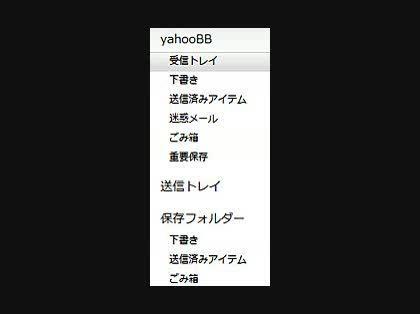
仕事用と個人用のメールが混在していることもあり、わたしの場合「重要保存」だけではちょっと足りません…。
でも、これを機に必要のないフォルダがあれば整理してみようと思いました。
ありがとうございました。
No.1
- 回答日時:
わたしは余計なフォルダがあると「うざい」ので、インポートされたフォルダー以下の(ローカルフォルダーなど)から、Windows Liveメールアカウント作成時に新たに作成されたフォルダにメールをすべて移してしまい、最後にインポートされたフォルダをすべて削除するようにしています。
回答でなくてすみません^^;
OEを使っていた時に保存用フォルダーをいくつか作成していたので、それをもう一度新しく作り直すのは面倒だなぁと思って質問させていただきました。
教えていただいた方法が、一番スッキリはするんですよね…。
ありがとうございました。
お探しのQ&Aが見つからない時は、教えて!gooで質問しましょう!
似たような質問が見つかりました
- Outlook(アウトルック) 【 Windows 10 】アドレス帳に正しくインポートを完了させたい。 3 2023/04/23 13:41
- Windows 10 Windows11エクスプローラーのナビゲーションウィンドウの表示変更に仕方を教えてください。 現在 1 2022/09/01 14:17
- その他(パソコン・スマホ・電化製品) 送信メールフォルダーの中身が突然なくなった 2 2022/11/13 18:55
- Outlook(アウトルック) Outlookメールを立ち上げた(開いた)ときに常に『受信メール』一覧が表示される、という設定の方法 1 2023/04/30 17:37
- Windows 10 Windows.oldは不要ですか? 5 2022/04/29 14:22
- Windows 10 フォルダの新規作成を必ず「ドキュメント」にする方法 1 2023/06/24 09:08
- iCloud 【至急】 自分のiPhoneの中にある写真をパソコンに取り込むために、iCloudから写真をUSBケ 2 2023/07/06 21:54
- Outlook(アウトルック) ウエイブ用メール仕様にて 1 2022/07/28 00:59
- ノートパソコン PCでドキュメントに保存してるフォルダーを削除しゴミ箱からも削除しました。 なのに何故か数日するとい 4 2023/04/02 11:57
- その他(Microsoft Office) 会社PCのメールが更新されない 6 2023/07/17 23:19
関連するカテゴリからQ&Aを探す
デイリーランキングこのカテゴリの人気デイリーQ&Aランキング
-
WindowsLiveメールの再インスト...
-
Media Go
-
Thunderbirdのデータ移行時のア...
-
デスクトップが壊れた?
-
パソコンからmp3音楽をSDカードに
-
メール移行の仕方について
-
ファイル名の日付表示形式の一...
-
Windows11のデスクトップアイコ...
-
imgファイル→isoファイル変換
-
VMGファイルを開くには
-
動画をDVDに書き込んだが、...
-
複数フォルダをまとめて移動す...
-
ファイルを隠し設定していない...
-
重複ファイルとは何ですか?削...
-
ビクターのデジタルビデオカメ...
-
Windows11なのですがPDFにパス...
-
Curdirを実行すると違う場所が...
-
一つ上の、フォルダだけを消す...
-
thunderbirdの表示を変えたい
-
音楽 画像 動画 まとめて言うと...
マンスリーランキングこのカテゴリの人気マンスリーQ&Aランキング
-
OutLookでの受信トレイをまとめ...
-
インターネットのお気に入りを...
-
ユーザーアカウントがバックア...
-
Outlook Expressの保存場所はど...
-
メールの保存の仕方
-
送信済みアイテムだけインポー...
-
メールデータを外付けハードデ...
-
拡張子がmsfに書き換えられてし...
-
「お気に入り」フォルダを共有...
-
Windows7でのメールソフト
-
Windows Liveメールの「インポ...
-
パソコンからmp3音楽をSDカードに
-
新品パソコンを、すぐに立ち上...
-
beckyメールのデータ保存の方法
-
Windows Liveメール
-
「おきにいり」のフォルダの場...
-
OEメールと添付ファイルのフ...
-
ライブメールをハードディスク...
-
アウトルックのメールを全部別...
-
iTunes をデスクPCからノー...
おすすめ情報
